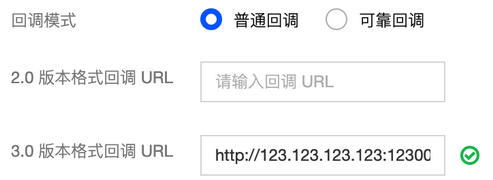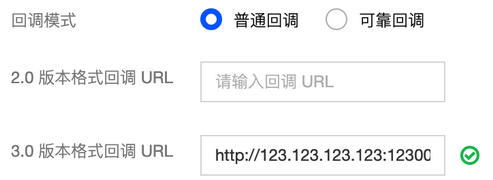使用须知
在您开始搭建自己的短视频小程序之前,请先仔细阅读本章节。
费用
本文提供的短视频 Demo 是免费开源的(含客户端代码和业务后台代码),但在搭建和使用的过程中可能产生费用,如:
购买腾讯云云服务器(CVM),详见 CVM 计费。
避免影响生产环境
部署业务后台
短视频的业务后台运行在一台 CVM 上。为了方便开发者搭建后台服务,我们提供了快捷部署脚本,使用方法如下。
步骤1:准备腾讯云 CVM
我们建议开发者使用一台全新(新购买或者重装系统)的腾讯云 CVM 来部署业务后台,以免因系统环境不标准而影响到部署过程。对 CVM 的要求如下:
地域:任意。
机型:官网最低配置(1核1GB)即可。
公网:需要拥有公网 IP,带宽1Mbps或以上。
操作系统:官网公共镜像
Ubuntu Server 16.04.1 LTS 64位 或 Ubuntu Server 18.04.1 LTS 64位。步骤2:开通 VOD
步骤3:获取 API 密钥
短视频 Demo 业务后台的部署和运行过程都需要使用到开发者的 API 密钥(即 SecretId 和 SecretKey)。
如果还未创建过密钥,请参见 创建密钥 文档生成新的 API 密钥。
如果已创建过密钥,请参见 查看密钥 文档获取 API 密钥。
步骤4:部署业务后台
1. 登录 步骤1 中的 CVM(登录方法请参见 操作指南-登录 Linux),在远程终端输入以下命令(请将 SECRET_ID 和 SECRET_KEY 赋值为 步骤3 中获得的 API 密钥)并运行:
ubuntu@VM-69-2-ubuntu:~$ export SECRET_ID=AKxxxxxxxxxxxxxxxxxxxxxxx; export SECRET_KEY=xxxxxxxxxxxxxxxxxxxxx; git clone https://github.com/tencentyun/vod-server-demo.git ~/vod-server-demo; bash ~/vod-server-demo/installer/short-video.sh
2. 该命令将从 github 下载 Demo 源码并自动执行安装脚本。安装过程需几分钟(取决于 CVM 网络状况),期间远程终端会打印类似如下的信息:
[2020-04-10 11:30:39]开始安装 pip3。[2020-04-10 11:31:04]pip3 安装成功。[2020-04-10 11:31:04]开始安装腾讯云 API 工具。[2020-04-10 11:31:19]tccli 安装成功。[2020-04-10 11:31:19]开始检查 SECRET_ID/SECRET_KEY 有效性。[2020-04-10 11:31:21]参数检查完成。[2020-04-10 11:31:21]开始安装 MySQL。[2020-04-10 11:31:49]mysqld 安装成功。[2020-04-10 11:31:52]MySQL 服务启动完成。[2020-04-10 11:31:52]MySQL 建表完成。[2020-04-10 11:31:52]开始安装 Node.js。[2020-04-10 11:32:18]node 安装成功。[2020-04-10 11:32:18]开始部署短视频服务。[2020-04-10 11:33:55]短视频服务部署完成。[2020-04-10 11:33:55]回调接收服务地址是:http://123.123.123.123:12300/Callback,请在 VOD 控制台进行配置。[2020-04-10 11:33:55]业务后台地址是:123.123.123.123:12300,请在客户端代码中进行配置。
3. 记录输出日志中的回调接收服务地址(示例中的
http://123.123.123.123:12300/Callback)以及业务后台地址(示例中的 123.123.123.123:12300),后续步骤将使用到这些信息。注意:
如果在新建/重装 CVM 后立即部署 Demo,可能会失败。原因是 Ubuntu 启动后会自动运行
apt 更新程序(/usr/lib/apt/apt.systemd.daily),而部署脚本依赖于 apt。此时运行部署脚本会提示下面的信息,请等待1至2分钟,在自动更新结束后重试即可。[2020-04-10 11:30:21]错误:操作系统 apt 更新程序运行中,请稍后重试。
步骤5:配置回调地址
1. 进入 VOD 控制台 > 回调设置,单击 设置。
2. 选择回调模式为 普通回调,回调 URL 填写 步骤4 中获得的回调接收服务地址,勾选全部回调事件。
3. 单击 确定 即可。
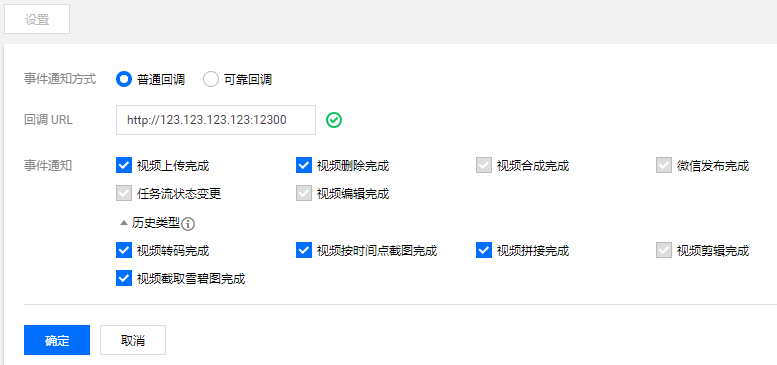
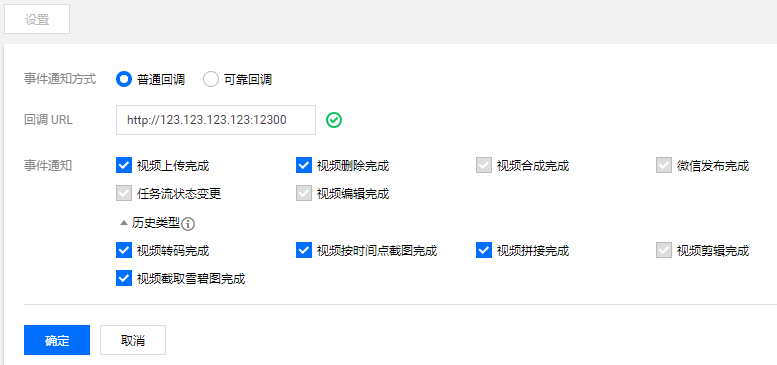
注意:
如果您在控制台同时看到两个回调 URL 配置(2.0版本格式和3.0版本格式),请填写3.0版本,如下图: